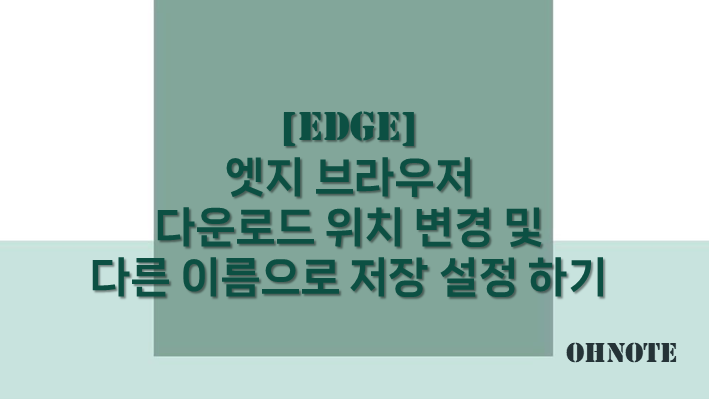
엣지 브라우저를 사용하다 보면 인터넷에서 파일을 다운로드할 일이 많이 있습니다. 그런데 다운을 받으면 위치지정을 묻지 않고 특정 위치로 계속 다운로드되고 있게 됩니다. 하지만 다른 위치로 다운을 받고 싶을 때는 다운로드 위치 변경을 진행해야 됩니다. 이럴 때 엣지 브라우저에서 다운로드 경로를 변경하는 방법을 공유드립니다.
목차
엣지 브라우저에서 다운로드
1. PDF파일 볼일이 있어서 다운로드를 진행하였습니다. 다운로드를 누르면 경로 설정을 묻지 않고 자동으로 다운되는 것을 확인할 수 있습니다.
* 용량이 큰 파일을 받을 때 기본경로에 용량이 부족하여 문제가 될 수 있습니다.
* 특정위치로 파일을 받아야 하는데 받고 나서 옮겨야 하는 문제가 있을 수 있습니다.

엣지 브라우저 다운로드 경로 변경
1. 기본 다운로드 변경을 위해 설정으로 이동해 주세요

2. 설정 메뉴 중 다운로드로 이동해 주세요

3. 다운로드 이동후 위치를 보시면 기본다운로드 위치를 확인하실 수 있습니다. 변경을 클릭하면 창이 하나 발생 하면서. 원하는 위치로 지정 후 폴더선택 클릭 해주세요
* 예시로 다운로드 위치를 바탕화면으로 변경하였습니다.


4. 위치 부분을 보시면 바탕화면(Desktop)으로 변경된 것을 확인할 수 있습니다.

5. 다시 다운로드 테스트를 해보면 자동으로 다운로드가 시작이 되겠지만 이번에는 바탕화면에 저장되는 것을 확인할 수 있습니다.

엣지 브라우저 다운로드 시 다른 이름으로 저장 설정
1. 엣지 설정에서 다운로드로 이동은 동일합니다. 이번에는 각 다운로드 시 수행할 작업에 대해 확인 부분을 켜주세요
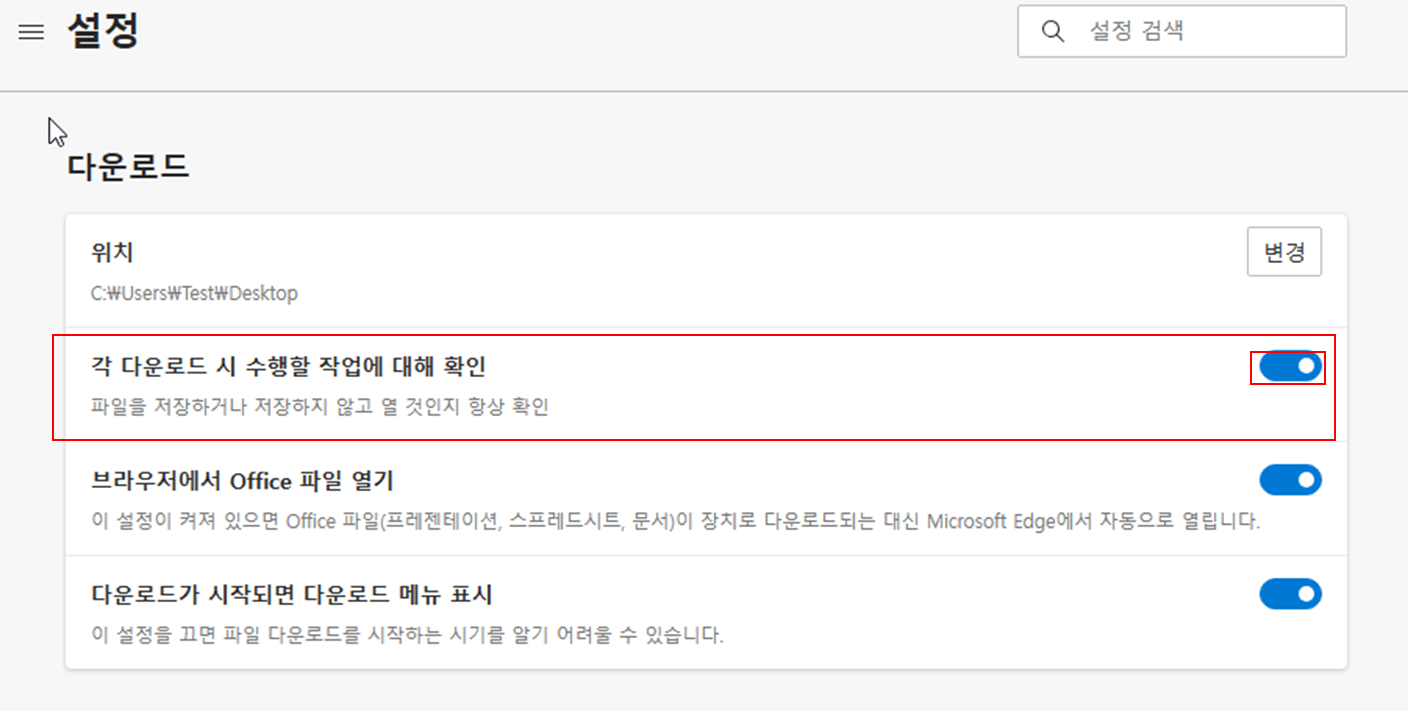
2. 1번 설정 이후 다시 다운로드하게 되면 이미지처럼 다른 이름으로 저장할지 물어보게 됩니다.

3. 다른 이름으로 저장을 클릭하면 다운로드 위치 및 파일이름 변경 할 수 있고 저장을 클릭하면 다운로드가 시작됩니다
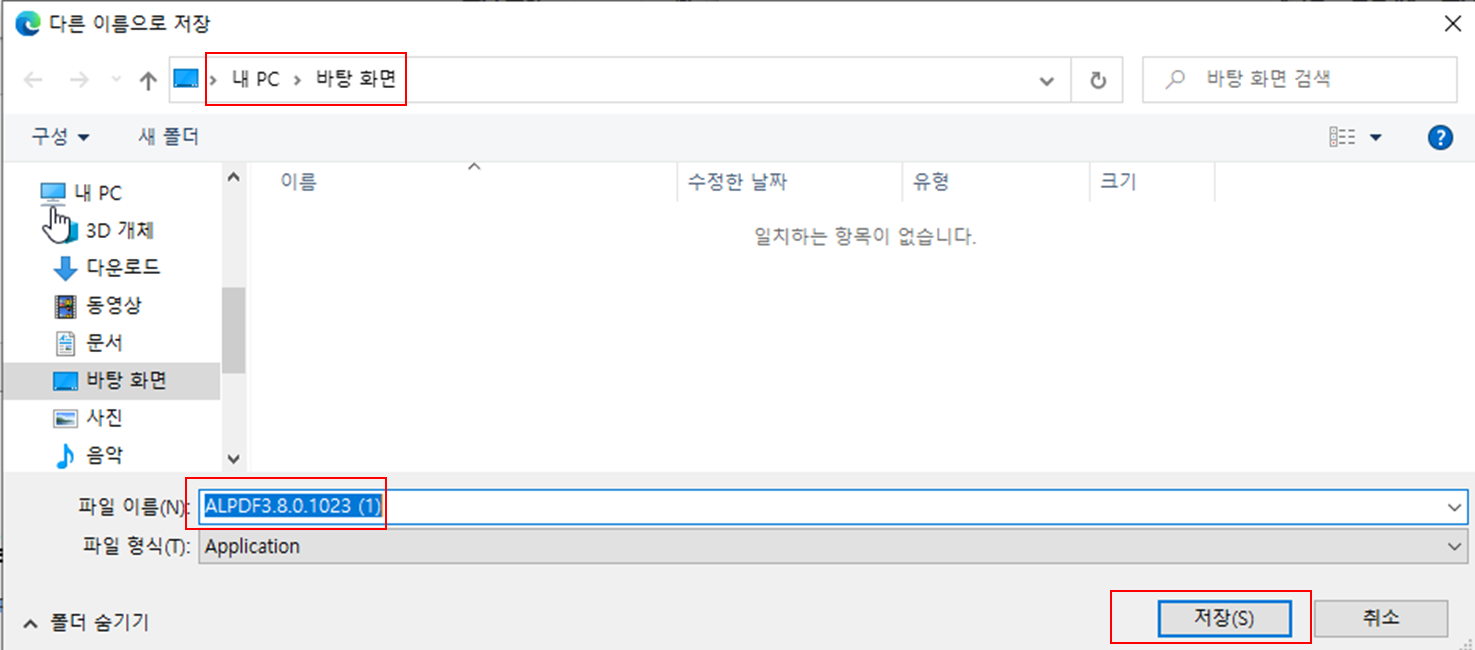
마무리
여기까지 엣지 브라우저 다운로드 위치 변경과 다른 이름으로 저장하는 방법을 공유드렸습니다. 간단한 팁이지만 인터넷 사용 시 약간이나마 도움이 되셨으면 좋겠습니다.
'IT노트 > 브라우저' 카테고리의 다른 글
| [Chrome] 크롬 기본언어 변경 및 추가하는 방법 (0) | 2024.04.17 |
|---|---|
| [EDGE] 엣지 브라우저 백그라운드 실행 차단 하는 방법 (0) | 2024.04.16 |
| [Chrome] 크롬 브라우저 방문 기록 확인 및 삭제 하는 방법 (0) | 2024.04.16 |
| [Chrome] 크롬 브라우저 비밀번호 자동완성 추가 및 삭제하는 방법 (0) | 2024.04.15 |
| [Chrome] 크롬 브라우저 시작페이지 설정 하는 방법 (0) | 2024.04.14 |
| [Chrome] 크롬 브라우저 온라인/오프라인 설치 하는 방법 (0) | 2024.04.14 |
| [EDGE] 엣지 브라우저 초기화 하기 (0) | 2024.04.14 |
| [EDGE] 엣지 브라우저 검색 기록 확인 및 삭제 하기 (0) | 2024.04.14 |



